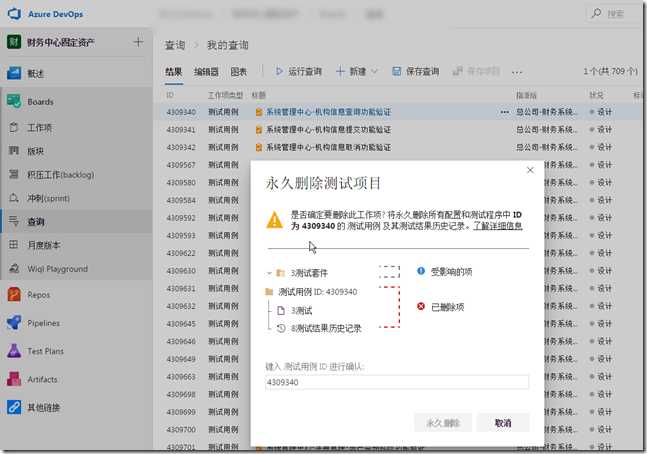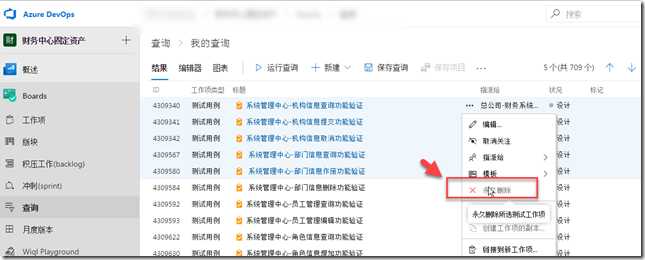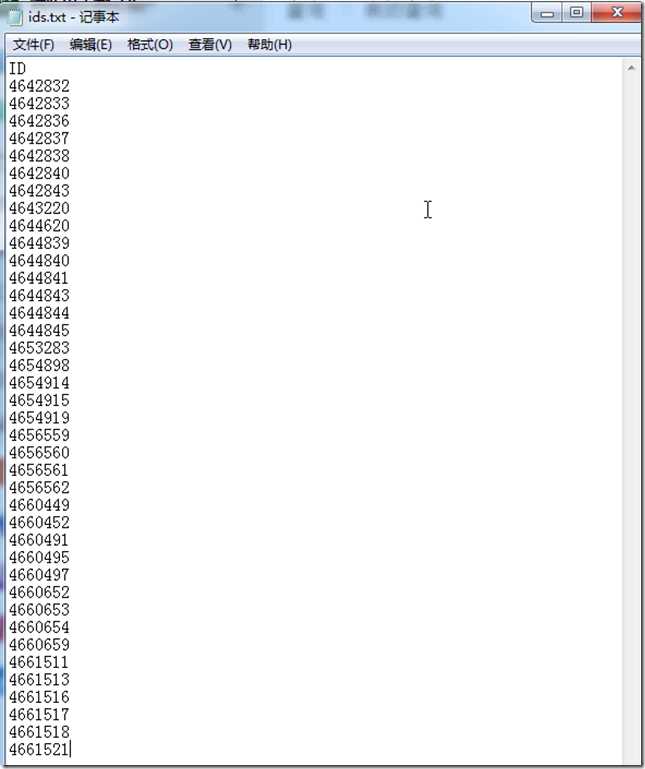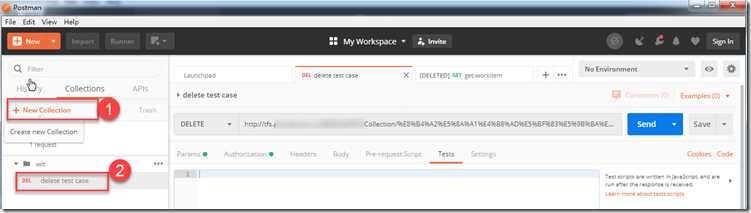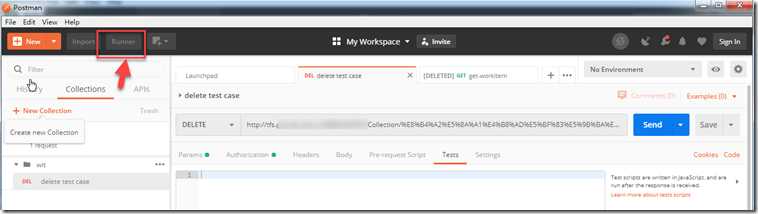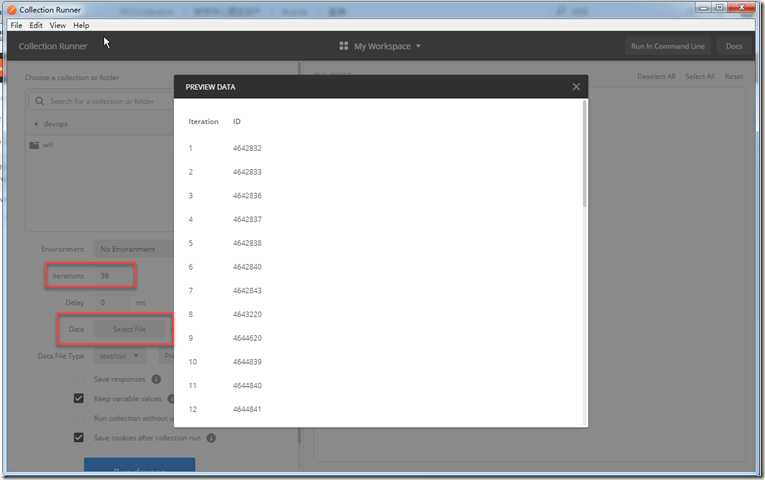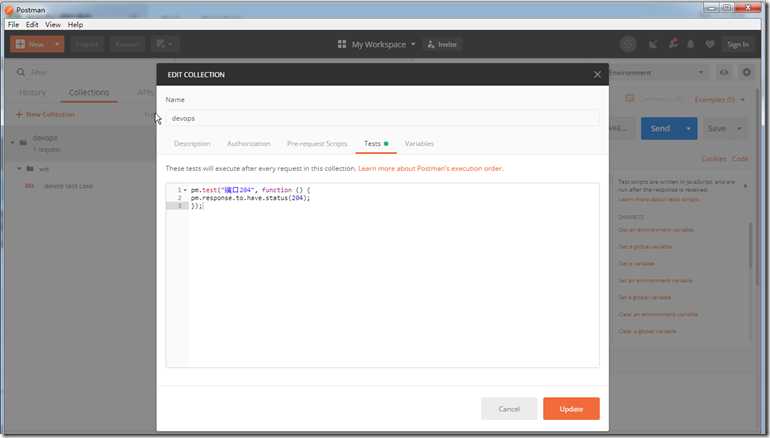Azure DevOps Server:使用Postman批量删除测试用例
Posted danzhang
tags:
篇首语:本文由小常识网(cha138.com)小编为大家整理,主要介绍了Azure DevOps Server:使用Postman批量删除测试用例相关的知识,希望对你有一定的参考价值。
手动删除测试用例
在Azure DevOps Server 中,使用网格功能,可以快速批量的将本地Excel文件中的测试用例导入到服务器中,这个功能为测试人员带来了巨大的便利性。
但是如果不小心,由于误操作重复批量导入了批量测试用例,如果采取手动方式一条一条的去删除测试用例,估计会把测试人员折腾疯了;这是因为在删除测试用例的过程中,系统会提示用户确认(如下图1),并且没有批量删除的功能(如下图2)。
图1:删除测试用例,需要人工确认
图2:系统不允许批量删除测试用例
使用Postman批量删除测试用例
我们可以利用Azure DevOps Server 强大的Rest API,再借助与Postman这个接口工具神奇,可以批量一次性的删除上面提到的重复创建的测试用例。
首先,我们需求获取到重复创建的测试用例ID,也就是需要删除的测试用例,你可以使用工作项查询,将所有需要删除的测试用例工作项ID保存到一个txt文本文件中,如下图:
注意这个文件的第一行是字段名“ID”,后面我们使用pastman批量调用接口的时候,需要使用到这个数据文件。
然后,打开Postman,创建批量调用接口的测试案例,具体操作方式如下:
1. 在Postman中新建一个集合(Collection),并在集合中创建一个接口测试任务,测试任务的URL为:DELETE http://tfs.domain.com/collection/project/_apis/test/testcases/{{ID}}
注意:URL中的ID实际上是一个占位符或者叫变量,在批量执行接口的过程中,postman会将这个ID替换成数据文件txt中的值
创建完接口以后,一定要记住点击Save按钮,否则后续会得到错误提示"request url is empty",这个错误比较烦人,笔者查了一堆资料才发现解决方案。
2. 点解Postman中的Runner按钮
3. 在Runner窗口中设置必要的选项,例如Iteration(重复次数)、Data(数据文件),可以点击Preview按钮预览测试数据
4. 设置完成后,点击窗口下方的Run按钮,Postman会自动调用我们设置的URL,并将data数据文件中的数据替换掉URL中的{{ID}}
成功或错误,结果都会在后续的窗口中展示出来。
5. 除此之外,你还可以在集合中设置通用的属性,例如账户、测试断言等,以便自动验证接口调用结果,如下图:
例如在上面的示例中,我调用Azure DevOps Server 的Rest API接口,删除测试用例,系统会返回给我204的响应码
使用上面的方法,我们可能只需要几分钟的配置时间,就可以批量删除几百上千的测试用例;如果采用手动方式删除测试用例,即便是100条测试用例,也会耗费你至少一个晚上的时间。
------------------------------------------------------------
http://www.cnblogs.com/danzhang/ DevOps MVP 张洪君
------------------------------------------------------------
以上是关于Azure DevOps Server:使用Postman批量删除测试用例的主要内容,如果未能解决你的问题,请参考以下文章